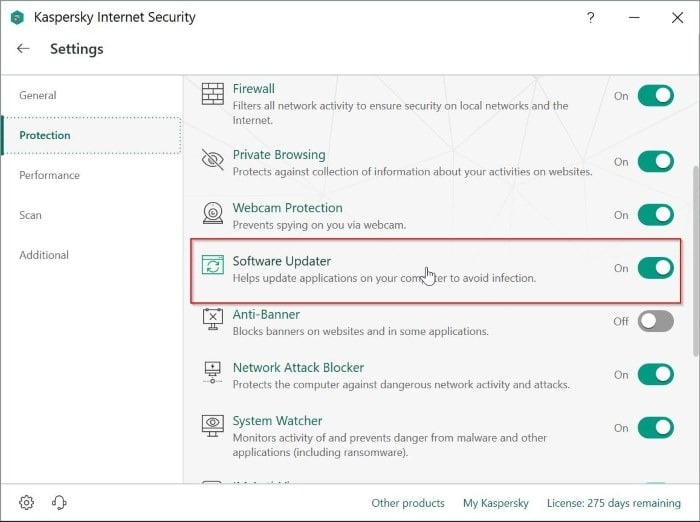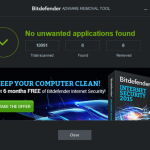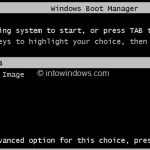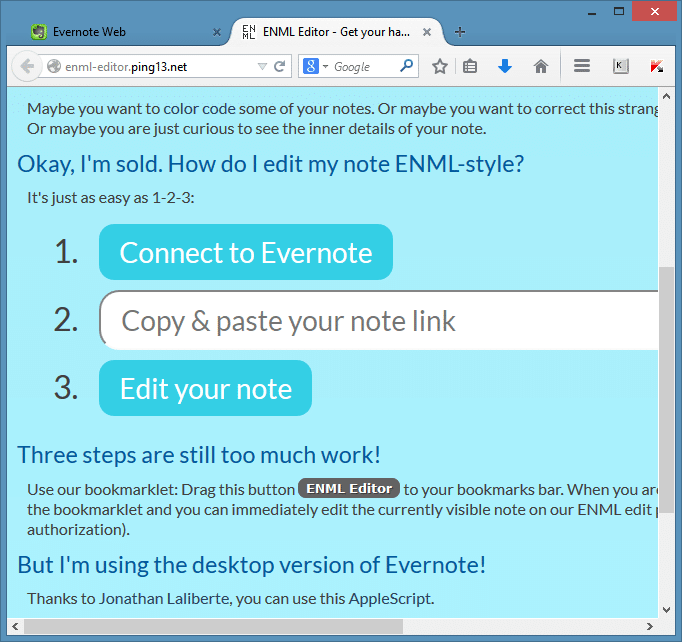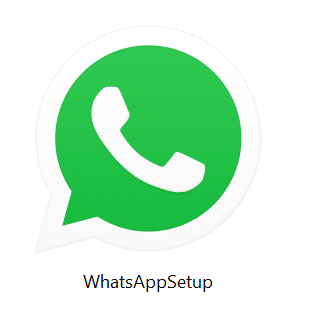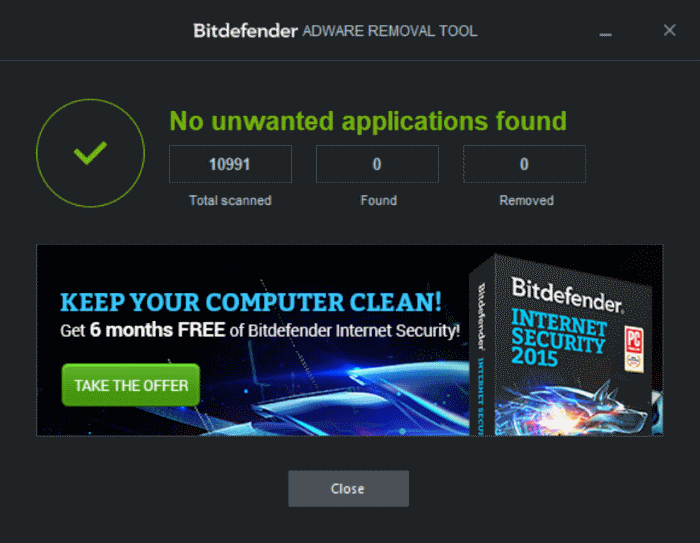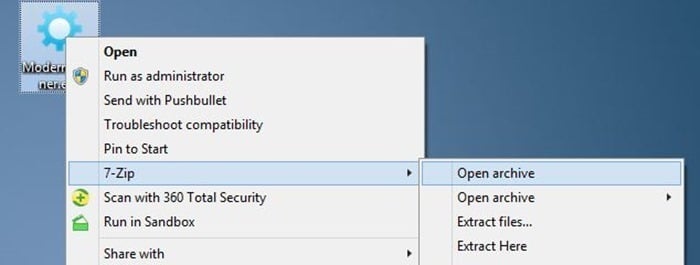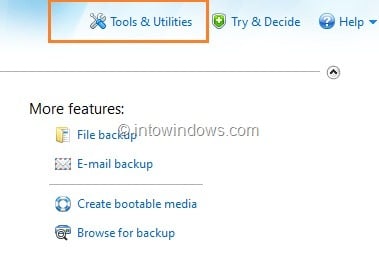Kaspersky Internet Security n’est plus seulement un bon logiciel antivirus pour le système d’exploitation Windows. Ses versions récentes offrent de nombreux outils utiles qui vous aident à assurer le bon fonctionnement de votre système.
Les versions récentes de la solution Kaspersky Internet Security sont fournies avec un outil appelé Software Updater. Comme son nom l’indique, l’outil recherche automatiquement les mises à jour des programmes installés sur votre PC et les installe automatiquement si disponible. Le programme de mise à jour logicielle ne nécessite votre intervention que si la mise à jour nécessite l’acceptation d’un nouveau contrat de licence.
Bien que ce soit une bonne chose de garder les programmes installés à jour, beaucoup d’entre vous voudront peut-être mettre à jour manuellement les programmes installés pour éviter les problèmes qui accompagnent souvent les nouvelles mises à jour. Certaines personnes installent les mises à jour logicielles généralement une semaine après la publication des mises à jour.
Si vous souhaitez également désactiver Kaspersky Software Updater, vous pouvez le faire facilement. Voici comment désactiver l’utilitaire Software Updater dans la solution Kaspersky Internet Security pour le système d’exploitation Windows.
Désactiver le programme de mise à jour du logiciel dans Kaspersky
REMARQUE: Si vous utilisez un autre logiciel pour protéger votre PC mais que vous aimez l’idée de mettre à jour automatiquement les logiciels installés, vérifiez la version autonome de Kaspersky Free Software Updater qui ne nécessite pas l’installation de Kaspersky Internet Security.
Étape 1: Double-cliquez sur l’icône Kaspersky dans la barre d’état système pour ouvrir la page d’accueil de Kaspersky Internet Security. Vous pouvez également démarrer Kaspersky Internet Security à partir de la barre de démarrage / des tâches.
Étape 2: Cliquer sur vitesse / paramètres icône située en bas à gauche de la fenêtre pour ouvrir la page Paramètres.
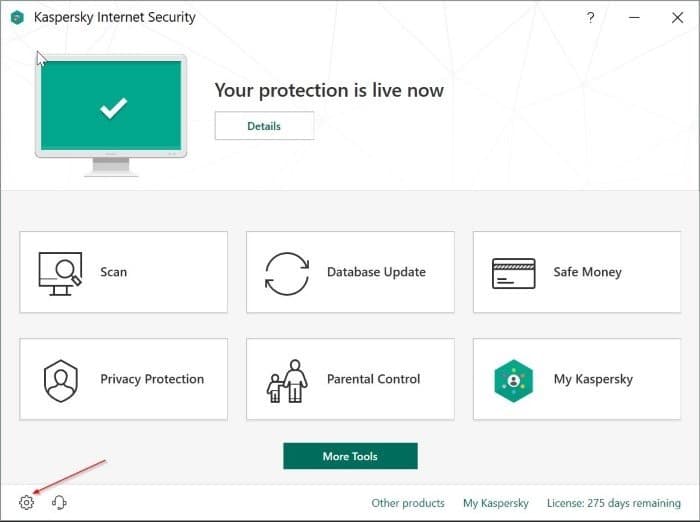
Étape 3: Passer au protection en cliquant sur le même onglet sur le côté droit puis recherchez Mise à jour logicielle sur le côté droit.
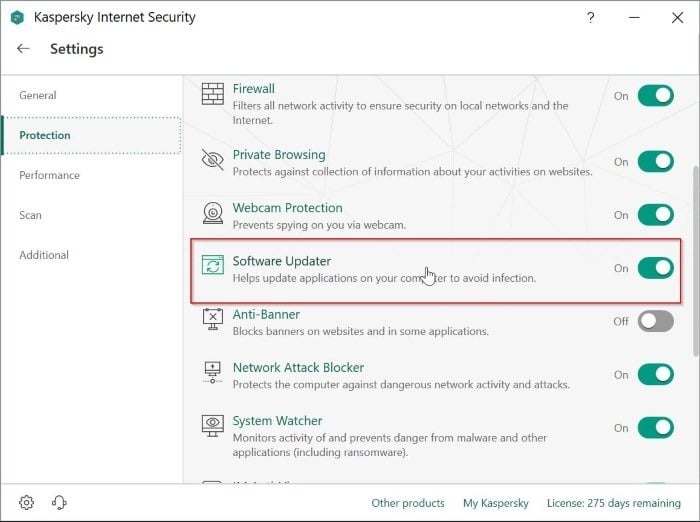
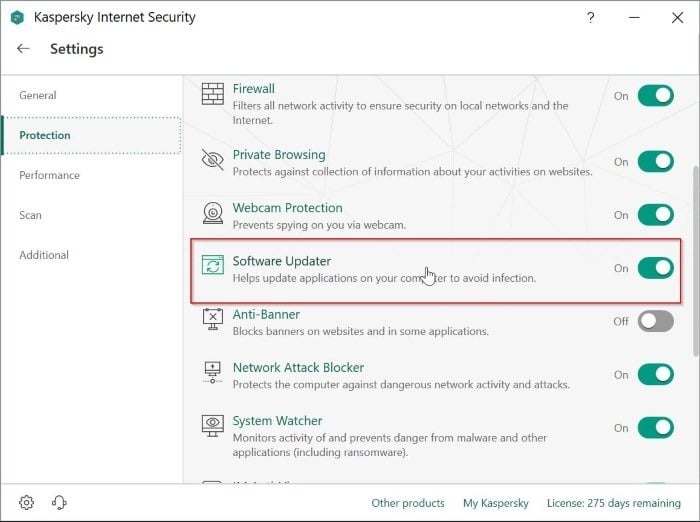
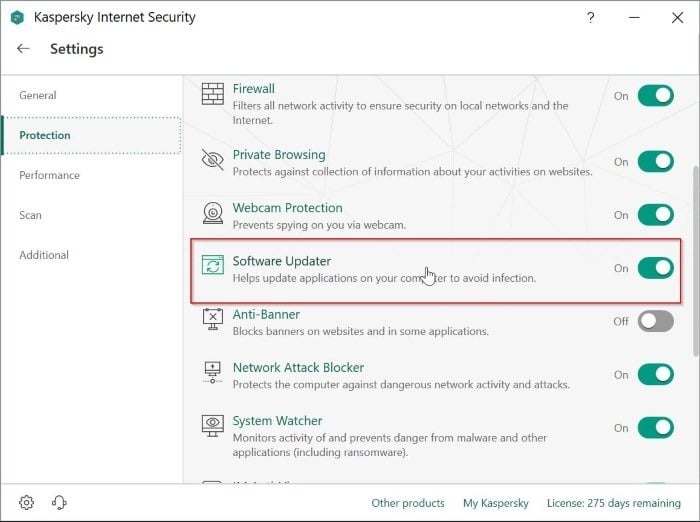
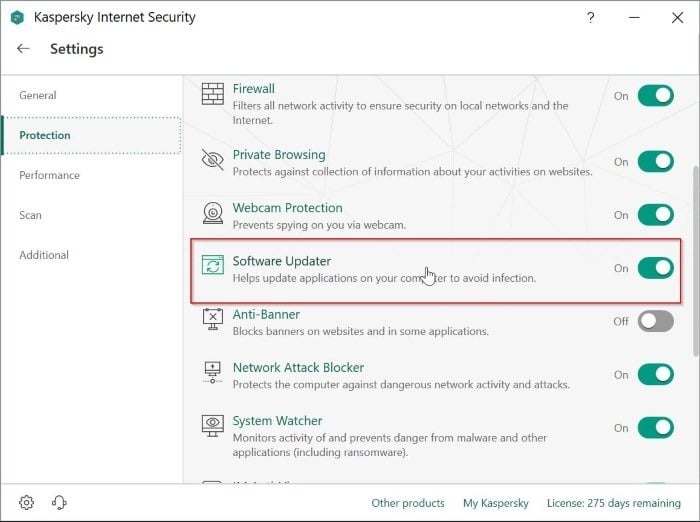
Étape 4: Pour désactiver complètement le programme de mise à jour du logiciel, placez le bouton marche / arrêt en position d’arrêt. Si vous souhaitez modifier le comportement par défaut, cliquez sur Software Updater.
Comme vous pouvez le voir dans l’image ci-dessus, la page propose certains paramètres qui sont explicites.
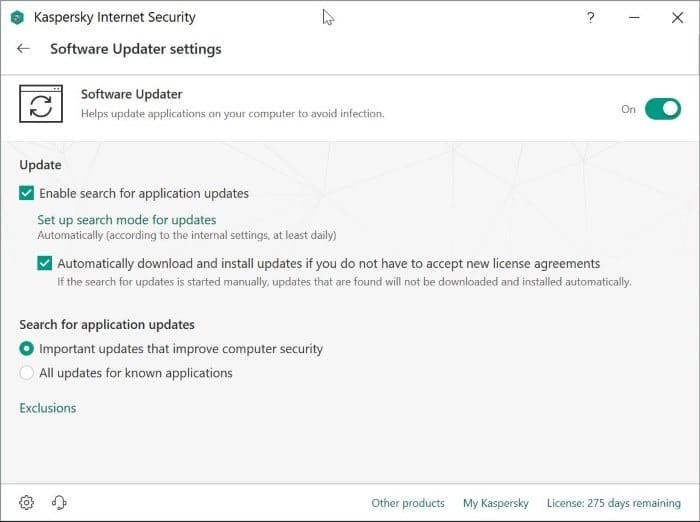
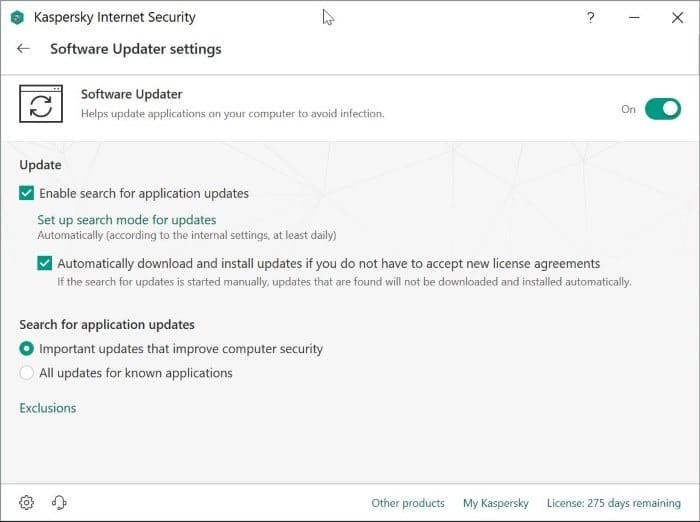
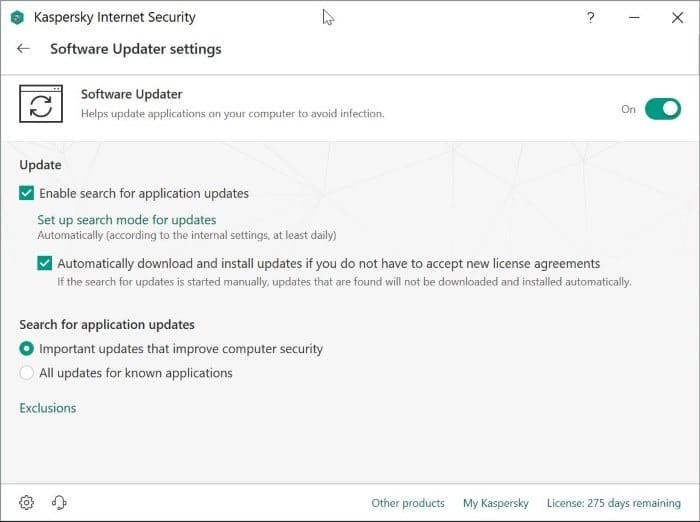
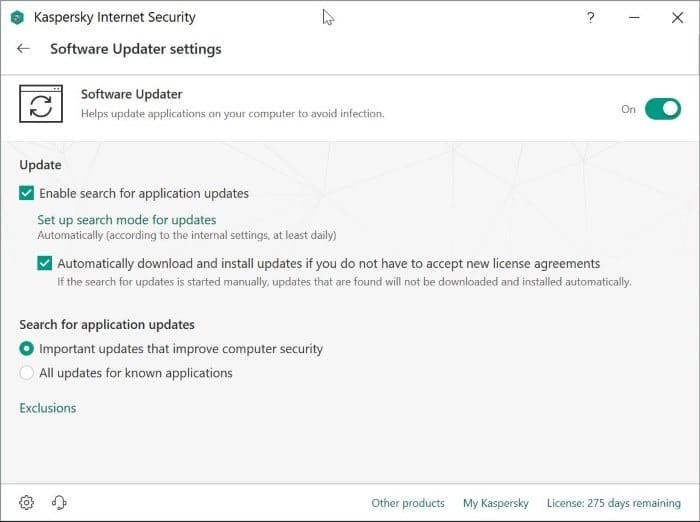
Vous pourriez également être intéressé par le correctif de Kaspersky qui ne se met pas à jour automatiquement dans l’aide de Windows.